使用 docker-compose 部署单机 RabbitMQ

本文不介绍安装Docker,具体可参看官方:https://docs.docker.com/engine/install/centos/
一、安装docker-compose
本文使用环境为Centos 7
1.1.下载docker-compose
1.2.目录授权
1.3.添加软链接
1.4.验证
二、RabbitMQ 配置文件 docker-compose.yml
2.1.启动
以下所有命令在docker-compose.yml所在目录下执行。
2.2.停止
2.3.重启
2.4.docker-compose命令帮助
三、启动RabbitMQ监控插件
3.1.进入RabbitMQ容器
3.2.启动插件
3.3.退出容器
四、Web管控台访问
http://localhost:15672
账号:root
密码:123123
账号与密码可在docker-compose.yml配置文件找到并可自行配置。
端口号说明:
5672:用于amqp协议通信,用于程序连接rabbitmq使用。
15672:用于rabbitmq的web管控台访问端口。
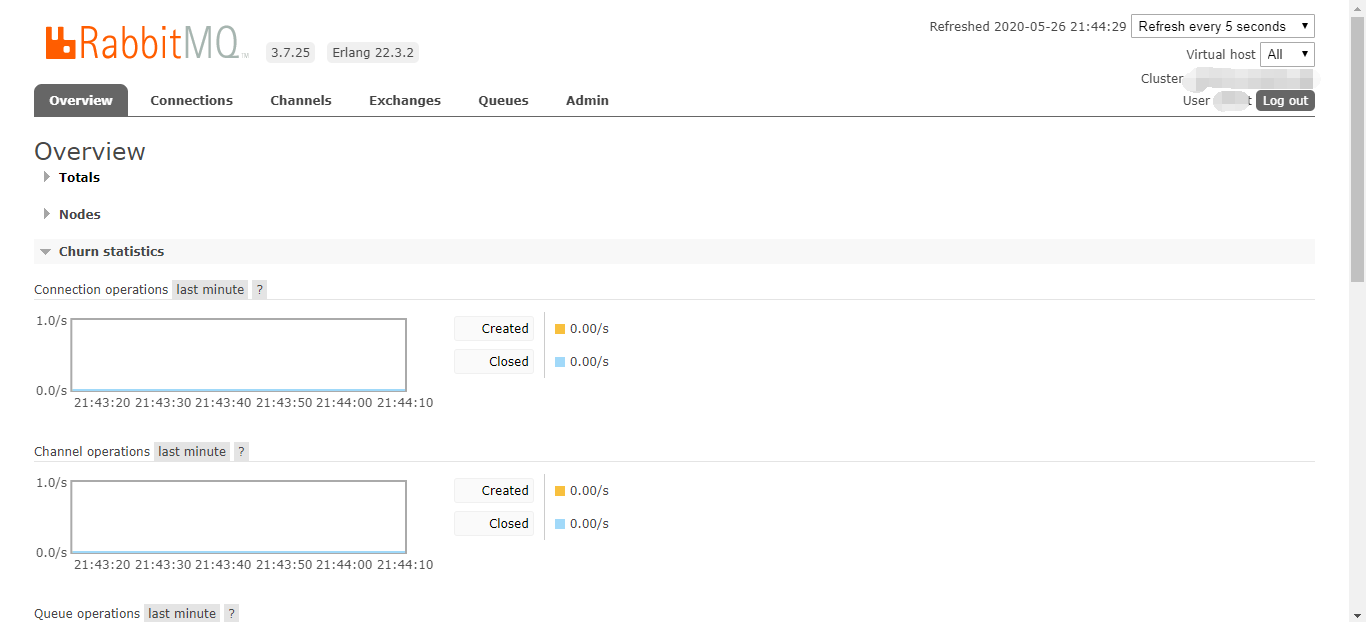
如果您无法访问Web管控台,极有可能是因为系统防火墙所限制,如果您的环境与作者同样为Centos 7 ,可参考作者另一篇介绍 [firewall防火墙常用设置的文章]https://xie.infoq.cn/article/d2dd65a271881bb1fbeaacedd
五、下篇文章预告
聊聊交换机和队列的关系
聊聊100%投递和ACK
版权声明: 本文为 InfoQ 作者【Kevin Liao】的原创文章。
原文链接:【http://xie.infoq.cn/article/a52209e098e24a41f737112ad】。
本文遵守【CC BY-NC】协议,转载请保留原文出处及本版权声明。












评论